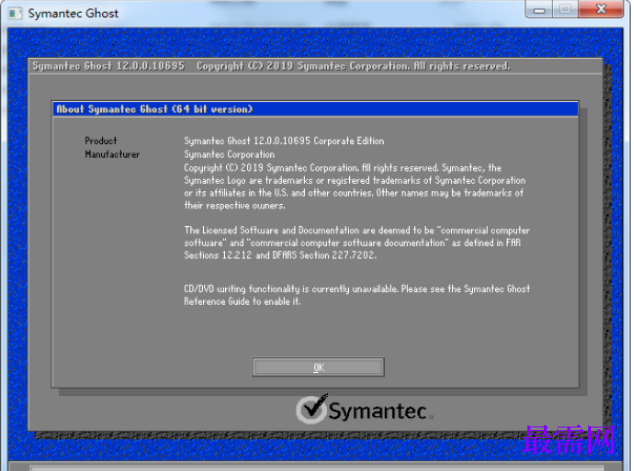ghost64 v12.0.0.4112
- 大小:
- 下载:0
- 分类:Windows操作系统
- 发布者:zhangliang
资源介绍
ghost64以其高效、稳定的性能赢得了广大用户的青睐,软件具备出色的硬盘备份功能,能够完整复制整个硬盘或分区的内容,包括操作系统、应用程序、文件和数据等,为用户的数据安全提供了坚实保障,还支持增量备份和差异备份,能够只备份自上次备份以来发生变化的数据,高效实用。
软件功能
GHOST64.exe可以在WINDOWS下运行GHOST在WINDOWS下启动GHOST64,会自动重启进入DOS模式,进入纯DOS,进入GHOST所在目录,打开GHOST,接下来就选择从镜像还原.Local→Partition→FromImage.选择盘的GHOST镜像。(Ghost64.exe只支持x64系统,Ghost32.exe支持x86系統)
使用方法
1、启动Ghost后显示“关于Ghost”信息,必须“OK”。
2、依次单击“Local”-“Partition”-“FromImage”(即:本地-分区-从镜像文件)。
3.1、在弹出的界面中,单击小黑三角按钮,再从下拉列表中选择D盘(这里以D盘为例,实际操作时要选择存放备份文件的磁盘分区,1.1代表第一磁盘第一分区,1.2代表第一磁盘第二分区,依此类推。)。小黑三角按钮后面的两个黄色图标按钮分别为“向上”和“新建文件夹”(下同)。
3.2、再单击“某文件夹”(如备份文件存放在“某文件夹”内)内的*.gho文件,或用下光标键选好以后再单击“Open”按钮。如镜像文件有多个,请看准文件的生成日期,通常最靠后的比较好。
4、新的窗口弹出,显示镜像文件的一些信息,点“OK”按钮继续,“Cancel”意为:中止、取消。
5、选择要恢复的硬盘。一个硬盘直接“OK”,多硬盘的朋友要选对磁盘(启动系统的硬盘为1号,光盘启动要看主从关系)。
6.1、选择要恢复的分区。通常系统分区就是1区(也就是C盘)。这步尤其要小心,不要选择错,否则有用的数据会被覆盖掉。
6.2、弹出对话框,询问我们是否确认覆盖所恢复的分区数据,此时若发觉上述某步骤有误,可单击“No”取消,然后重来。确认无误当然选“Yes”了。默认为“No”被选中,若键盘操作时直接按回车键则立即回到Ghost的初始界面!用左右箭头键即可切换选中项(白字)。
7、等待蓝色进度条走到100%(此过程中鼠标指针隐藏,时间长短由机器配置及数据量大小等因素决定,一般2至20分钟不等)。下图中部蓝色区域6项动态数值从上到下依次为:完成进度百分比、速度MB/每分、已经拷贝数据量、剩余数据量、已用时间、剩余时间。
8、弹出成功完成对话框,点什么无所谓了,此时系统已经恢复如初了。单击“ResetComputer”重新启动电脑,单击“Continue”(意为:继续)则回到Ghost的初始界面。
常见问题
没有指定ghost32/ghost64位置怎么办?
下载ghost32/ghost64
注意:如果你是在PE下,那么请直接看第四步。
运行GHOST32.exe、GHOST64.exe
在弹出的窗口中点击OK
如下图依次点击,找到将要还原的路径与ghost文件后进行还原
如果是在PE下面,那么打开“我的电脑”进行搜索:ghost32/ghost64.exe文件,找到后,把它复制到桌面(与),然后再进行还原操作
在以上方法不可行的情况下:
运行还原工具后,勾选ghost32/ghost64复选框,指定ghost32/64位置,然后打开
最后点击“确定”开始还原操作
软件测评
软件具备强大的还原功能,用户可以在需要时轻松将备份数据还原到原始硬盘或新的硬盘中,实现数据的快速恢复,以其出色的备份和还原功能,为用户提供了全面、可靠的数据保护解决方案,让用户在数据安全方